L’application TV de votre iPhone bénéficie de 8 fonctionnalités et modifications importantes avec iOS 17.2
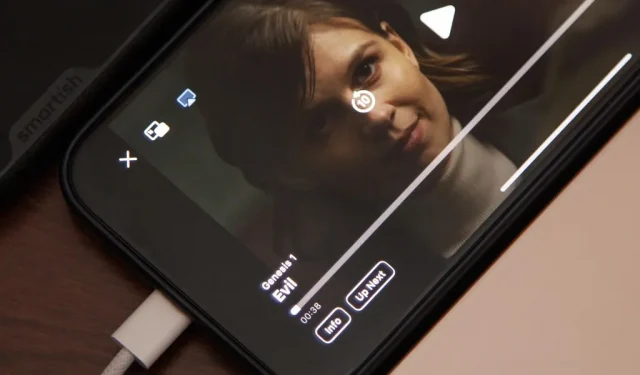
L’application TV d’Apple pour iPhone n’a reçu aucune nouvelle fonctionnalité avec la mise à jour logicielle iOS 17.1 , mais iOS 17.2 est une histoire totalement différente. De grands changements ont été apportés aux commandes de lecture, à vos chaînes, au contenu du magasin, etc.
De nombreuses nouvelles fonctionnalités et modifications apportées à l’application Apple TV apparaissent également sur iPadOS 17.2 pour iPad. iOS 17.2 et iPadOS 17.2 sont en version bêta et ne seront disponibles en versions stables que fin novembre, voire décembre. Si vous souhaitez essayer ces fonctionnalités par vous-même dès maintenant avant tout le monde, rejoignez iOS 17.2 Beta ou iPadOS 17.2 Beta .
1. Nouveaux boutons de navigation
Quelques boutons de navigation inférieurs ont un nouveau look sur iOS 17, et il semble qu’Apple ne soit pas encore sûr de ce qu’il veut.
- Sur iOS 17.2 bêta 1, l’onglet « Regarder maintenant » présentait une icône TV au lieu d’une icône de lecture en forme de triangle dans un cercle. Et l’icône de lecture en forme de triangle a été déplacée sur l’icône de pile de l’onglet « Bibliothèque ».
- Sur iOS 17.2 bêta 2, l’onglet « Regarder maintenant » s’appelle désormais « Accueil » et revient à l’icône de lecture en forme de triangle, uniquement dans un rectangle arrondi au lieu d’un cercle. Mais l’onglet « Bibliothèque » conserve également sa nouvelle icône de lecture. Fait intéressant, l’onglet « Apple TV+ » fait également l’objet d’une refonte, avec une icône Apple TV+ agrandie sans la case de contrainte. Son nom a également changé de « Originals » à « Apple TV+ », ce qui est un peu répétitif.
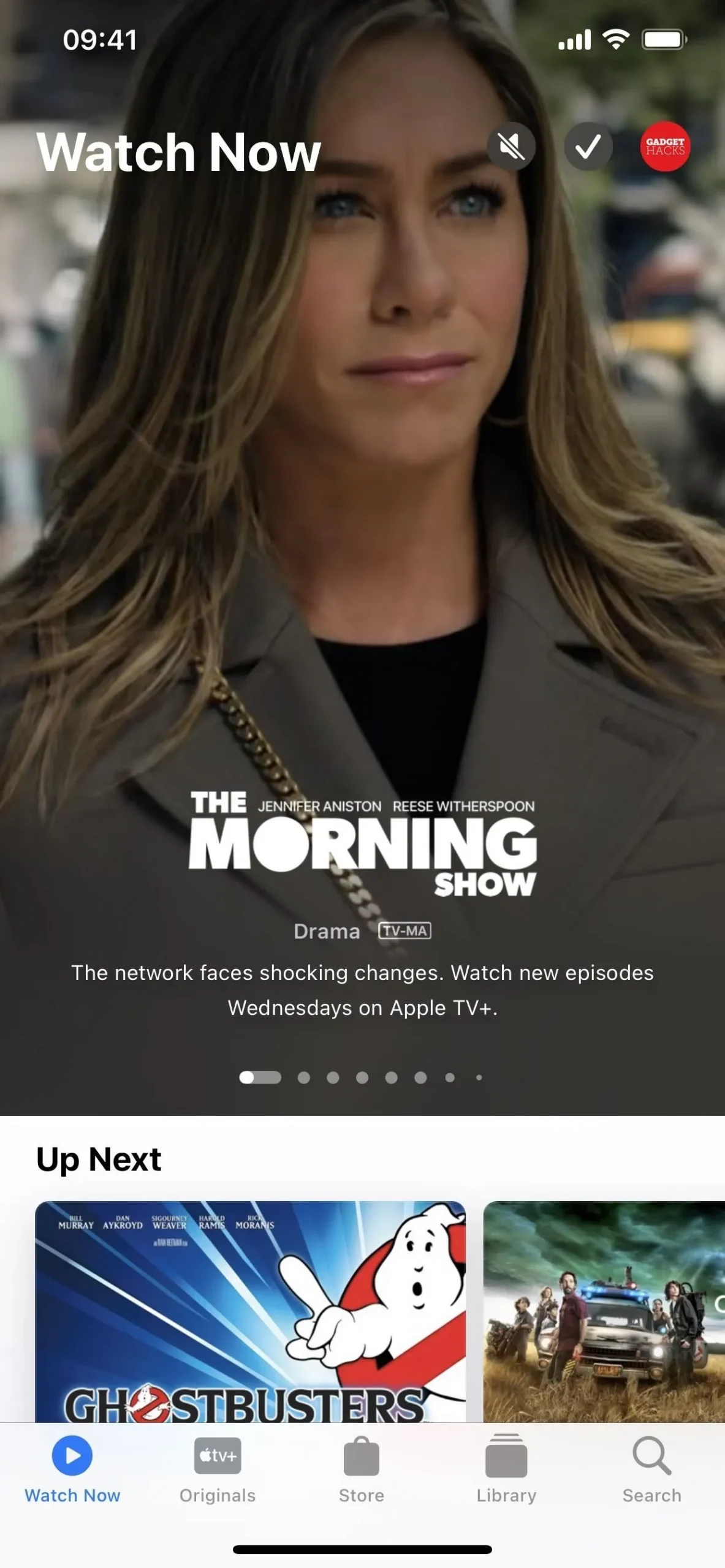
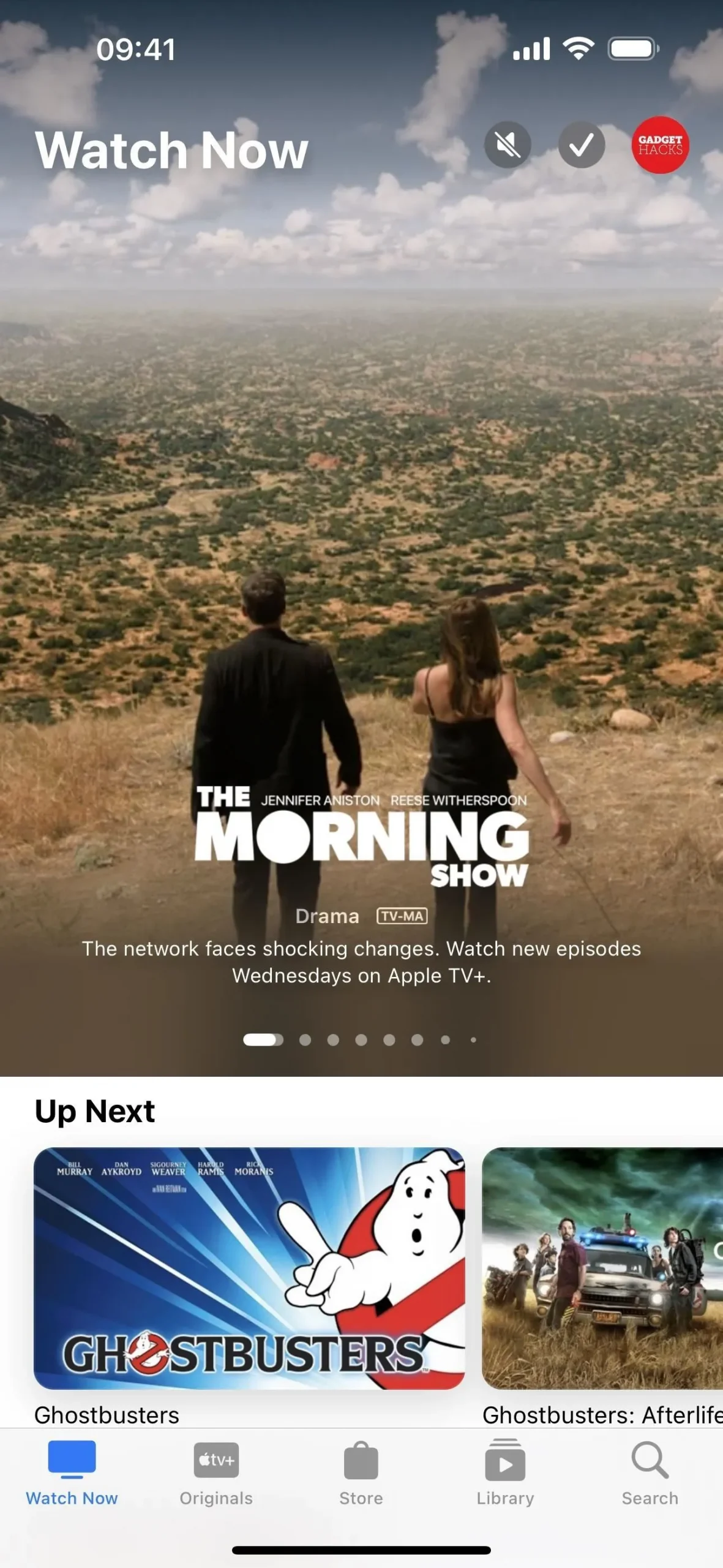
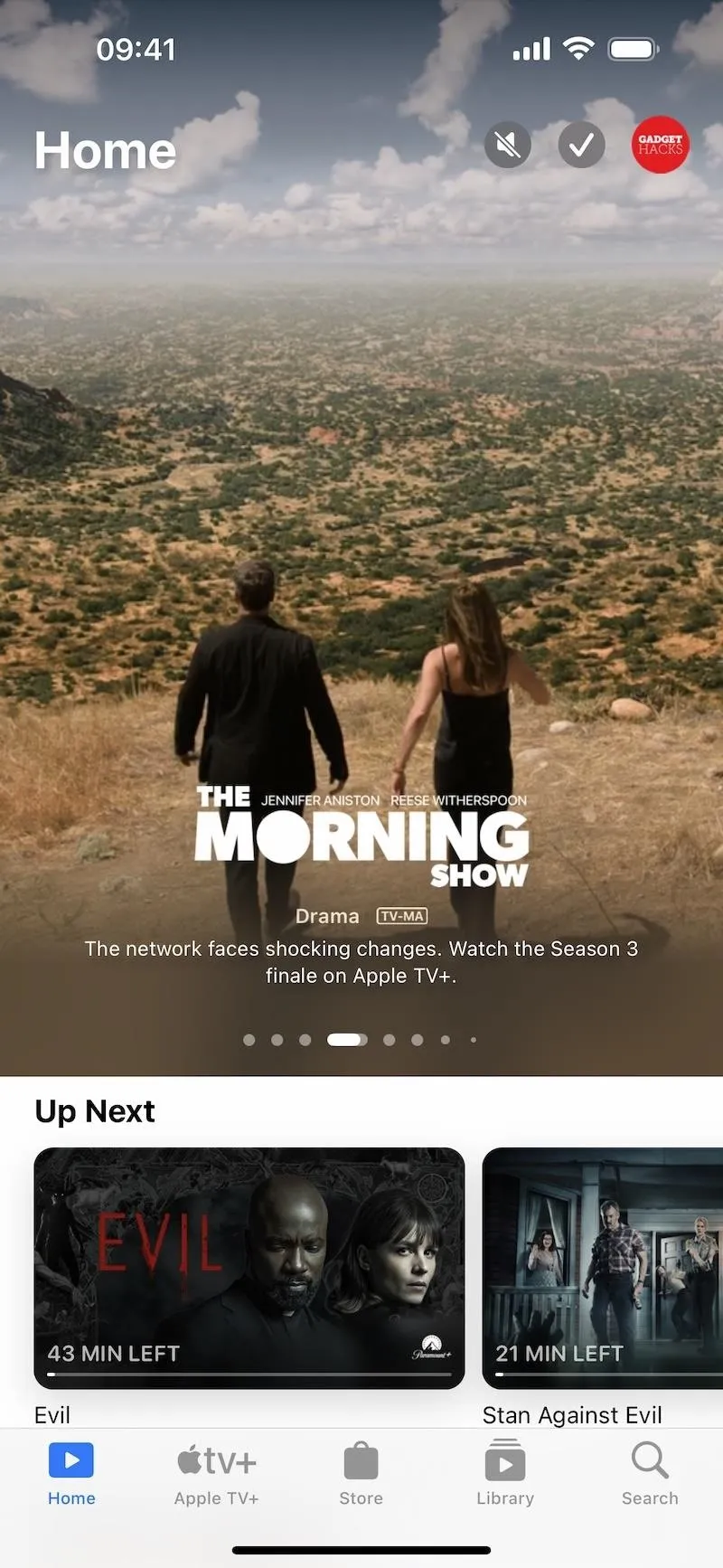
2. Nouvelles icônes pour vos chaînes de télévision
La section « Mes chaînes » de l’onglet Accueil s’appelle « Mon téléviseur » sur iOS 17.2, et ce n’est pas toute la nouveauté. Tout de suite, vous remarquerez que les icônes circulaires avec les logos des chaînes ne sont plus, remplacées par de grandes cartes rectangulaires avec les logos des chaînes et les pochettes des émissions de télévision mises en avant.
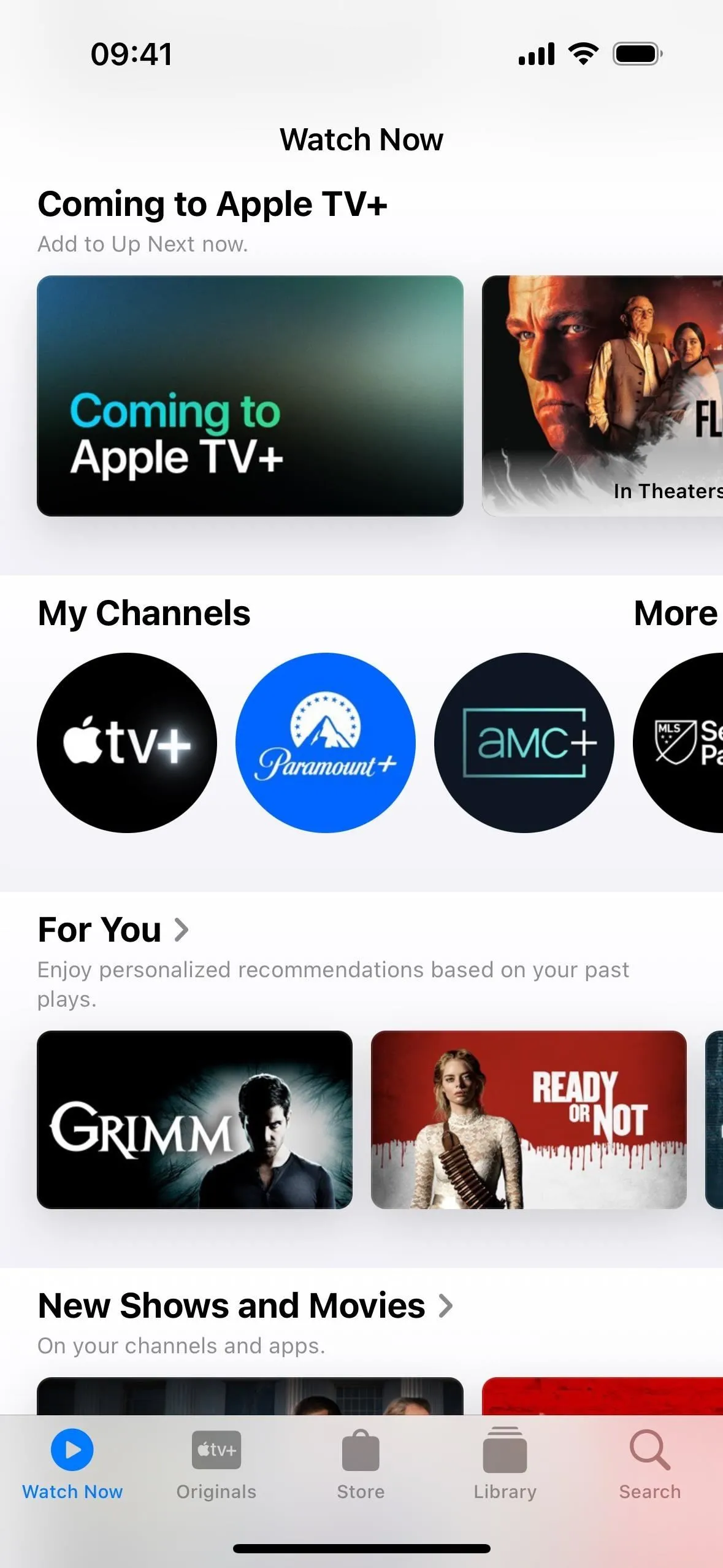
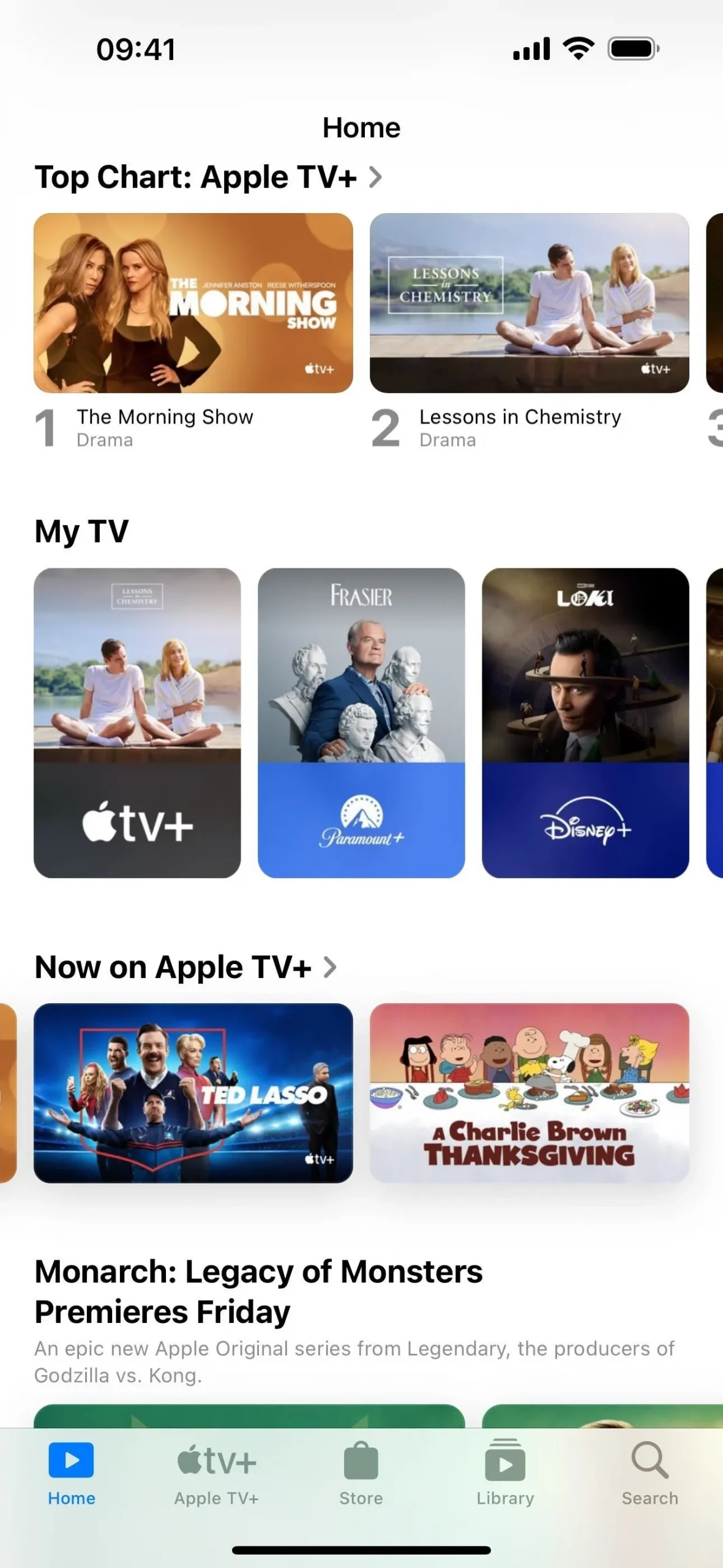
3. Vos chaînes de télévision affichent des abonnements non Apple
La première partie de la nouvelle section Mon téléviseur affiche vos abonnements aux chaînes Apple TV les plus utilisés. Mais cela ne s’arrête pas là. Sur iOS 17.2, il inclut également d’autres applications de streaming vidéo fréquemment utilisées et des chaînes auxquelles vous vous abonnez via la chaîne directement ou via un fournisseur de câble.
Ainsi, si vous vous abonnez à AMC+ et Paramount+ via Apple et Disney+, Max et Hulu via ces services directement ou via un abonnement par câble, avec leurs applications installées, vous les verrez ensemble ici.
Lorsque vous faites défiler la liste, « Plus de chaînes à essayer » devient désormais simplement « Plus de télévision ». Vos chaînes et services Apple TV les moins fréquentés auxquels vous êtes abonné directement ou via un abonnement par câble apparaîtront ici en premier. Ensuite, une fois que vous aurez fait défiler toutes ces chaînes, la liste alphabétique des chaînes pour lesquelles vous n’avez pas payé apparaîtra.
Auparavant, seules les chaînes auxquelles vous pouviez vous abonner via les chaînes Apple TV apparaissaient après vos chaînes, mais elles incluent désormais également les applications auxquelles vous pouvez vous connecter à l’application TV mais auxquelles vous ne pouvez pas vous abonner directement via Apple. Ce dernier devrait avoir un bouton « Connecter » avec la mention « un abonnement peut être requis ».
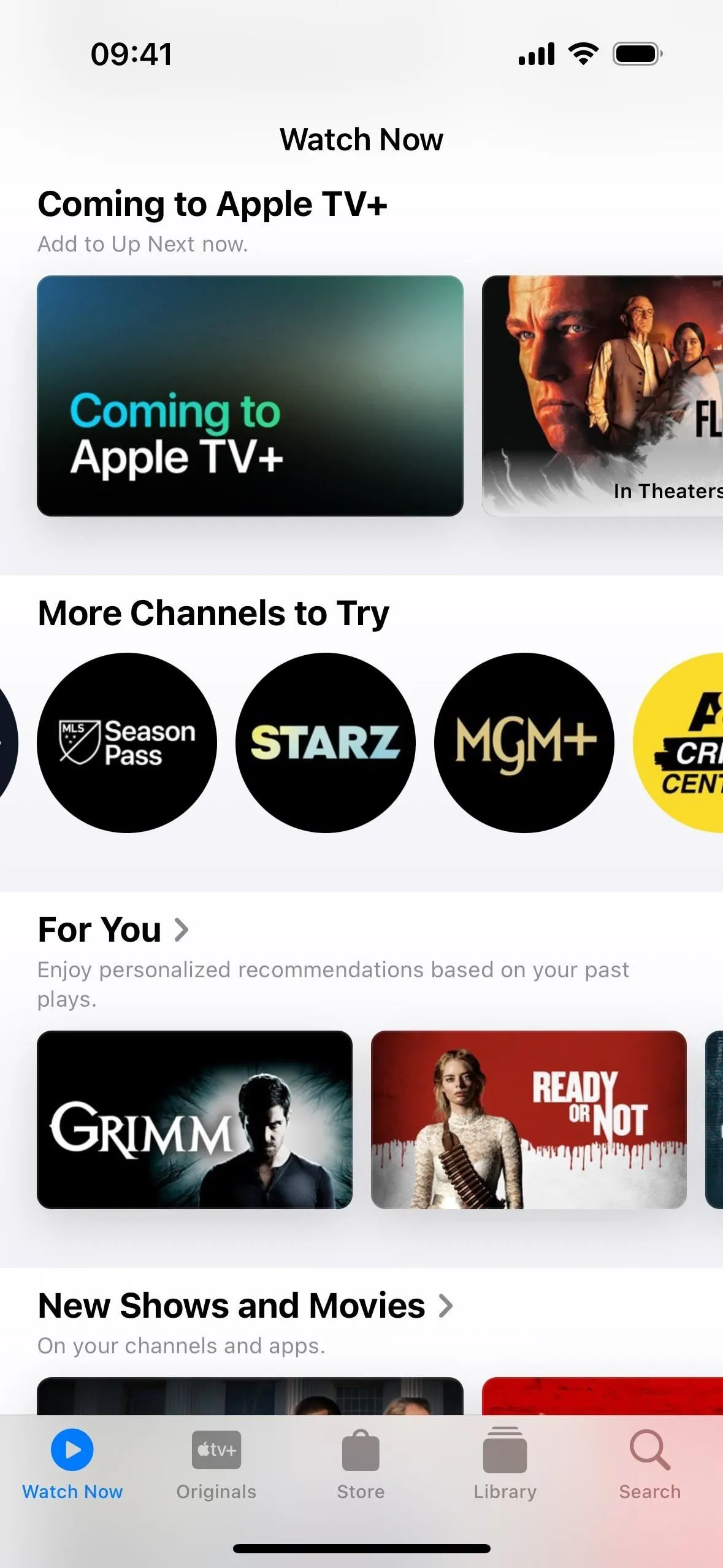
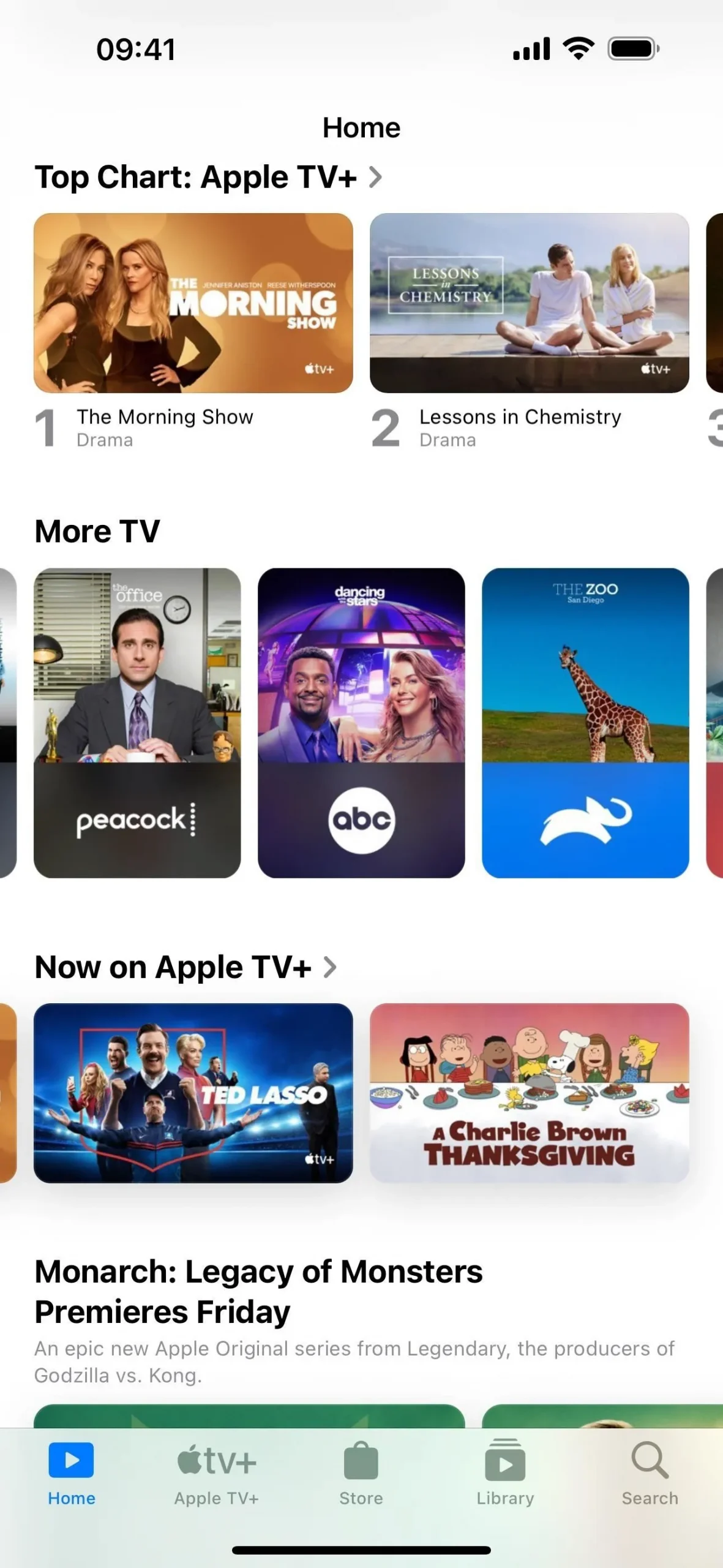
Vous pouvez trouver une liste de toutes vos applications et chaînes de streaming vidéo en appuyant sur votre photo de profil et en sélectionnant « Applications connectées ». Pour en supprimer une de la liste dans Mon téléviseur ou dans la première partie de Plus de TV, désactivez le service et choisissez un possibilité de le déconnecter avec ou sans sauvegarder votre historique de lecture.
4. Info + Suivant à partir des commandes de lecture
Lors de la lecture d’une vidéo, appuyez sur l’écran pour afficher les commandes de lecture et vous verrez de nouveaux liens sous la barre de chronologie pour « Informations » et « À suivre ».
Info vous donne la description du contenu, le genre, la durée d’exécution, la classification Rotten Tomatoes, la classification des directives parentales, etc. Il dispose également d’un bouton « Détails », qui déplace la vidéo vers Picture in Picture et ouvre également la page du contenu dans l’application TV. comme un bouton « Lire depuis le début », qui redémarre le média.
Up Next affiche une liste verticale sous la vidéo de votre file d’attente enregistrée. Vous pouvez passer rapidement à une autre vidéo à partir d’ici. Et vous pouvez appuyer sur les points de suspension d’un titre (•••) ou appuyer longuement sur le titre pour voir les options permettant de visiter la page de l’émission/du film, de le partager, de le supprimer de Up Next et de marquer le film ou tous les épisodes comme regardés.
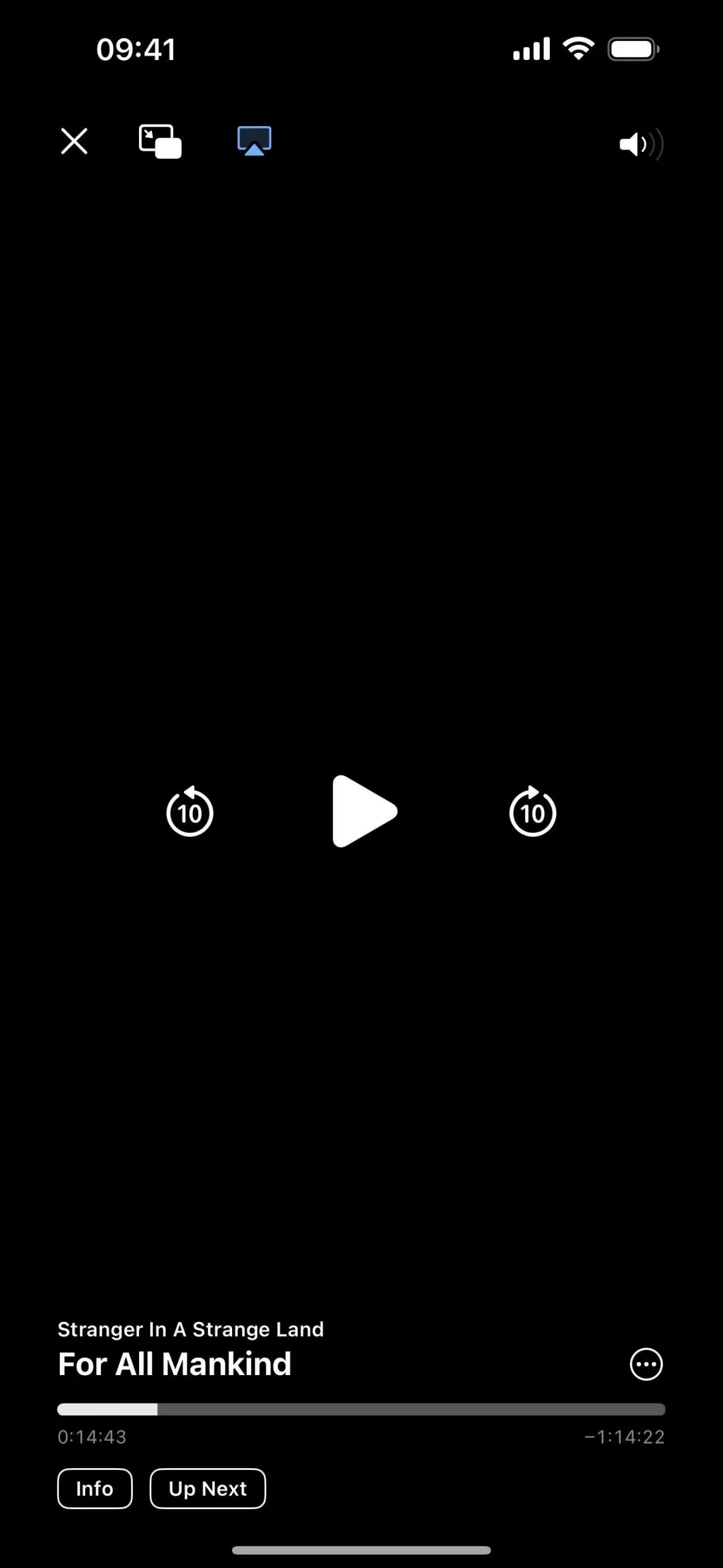
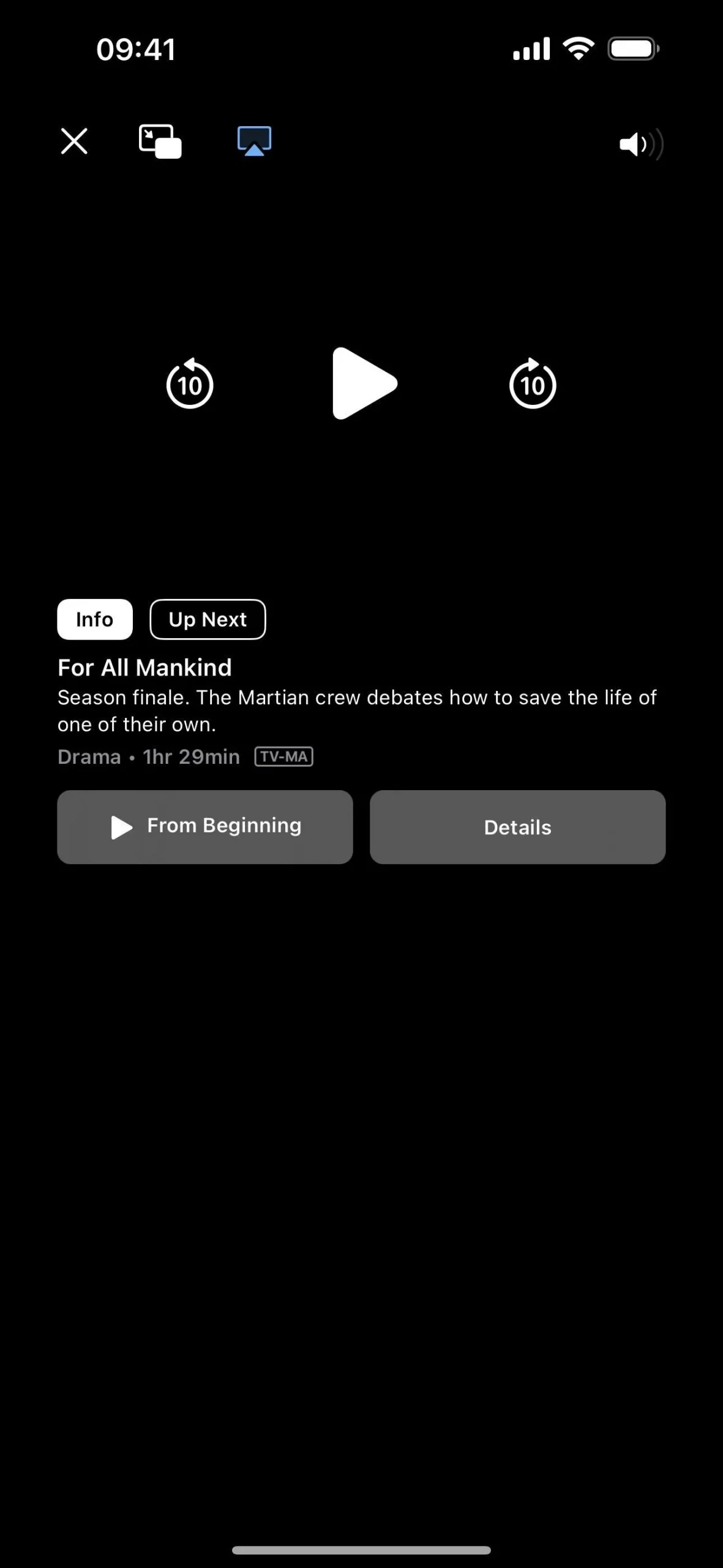

5. Plus de modifications du contrôle de lecture
Également dans les commandes de lecture, vous remarquerez maintenant le bouton AirPlay en haut à gauche à côté du bouton Image dans l’image au lieu d’en bas à droite.
En orientation paysage, le bouton Plus de contrôles (•••) en bas à droite n’est pas toujours visible. Lorsqu’ils ne sont pas là, des icônes pour les fonctionnalités individuelles prises en charge par le média actuel, telles que la vitesse de lecture, les langues et les sous-titres, apparaissent à la place. Et le bouton Plus de contrôles peut toujours sembler héberger d’autres fonctionnalités, telles que Rechercher.
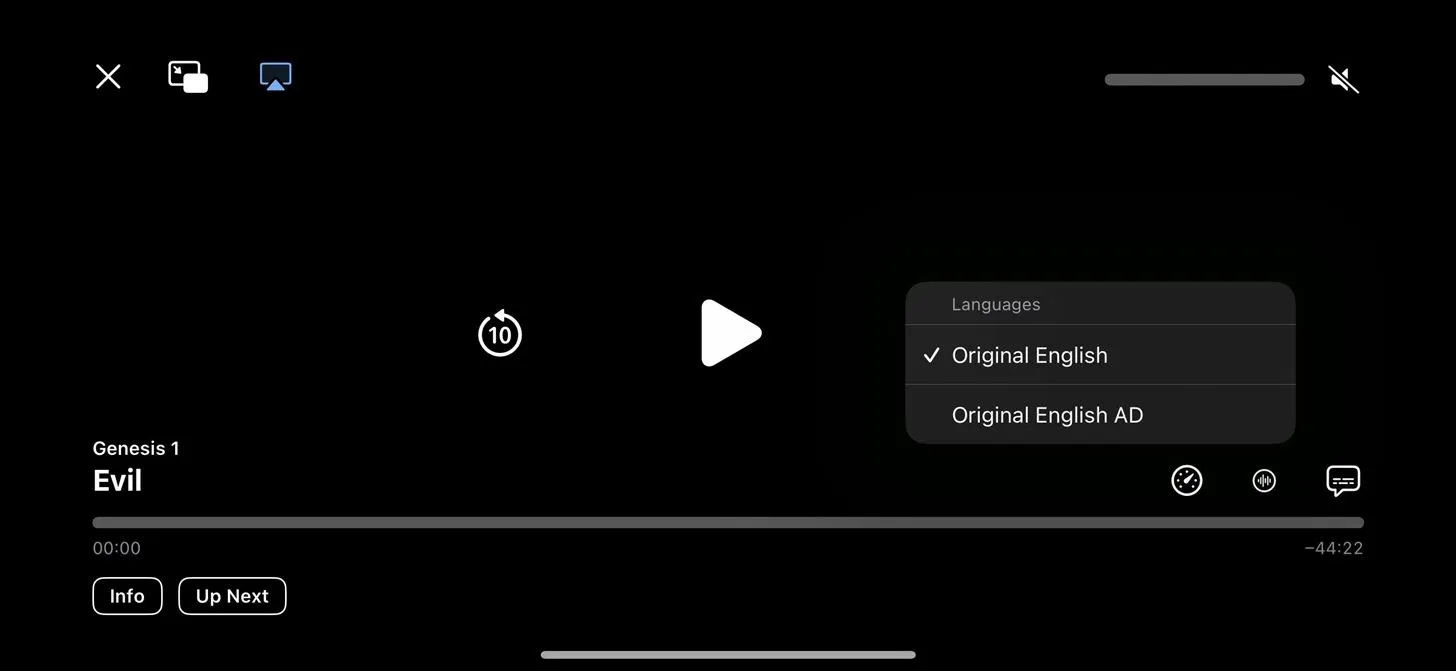
Cette modification s’applique également au lecteur vidéo par défaut dans les navigateurs Safari et WebKit tiers.
6. Glyphes pour les genres dans la bibliothèque
Lorsque vous accédez à Bibliothèque -> Genres sur iOS 17.2, vous ne verrez plus de texte bleu pour chaque genre. Au lieu de cela, il y a de nouveaux symboles bleus à gauche du texte désormais noir ou blanc (selon le mode Clair/Sombre) pour chaque genre. Par exemple, Kids & Family a une icône de ballons, Thriller a un requin et Horror a un masque de hockey de style Jason.
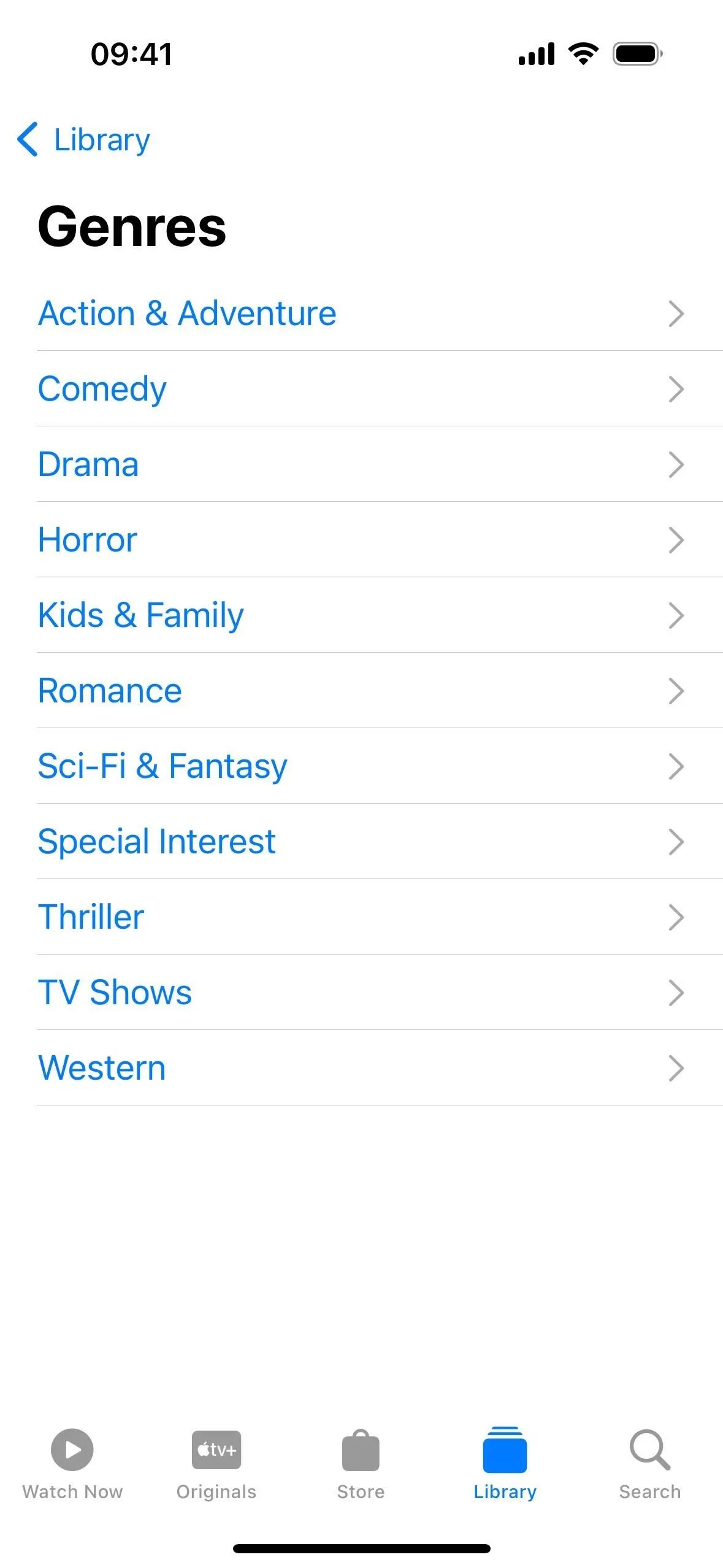
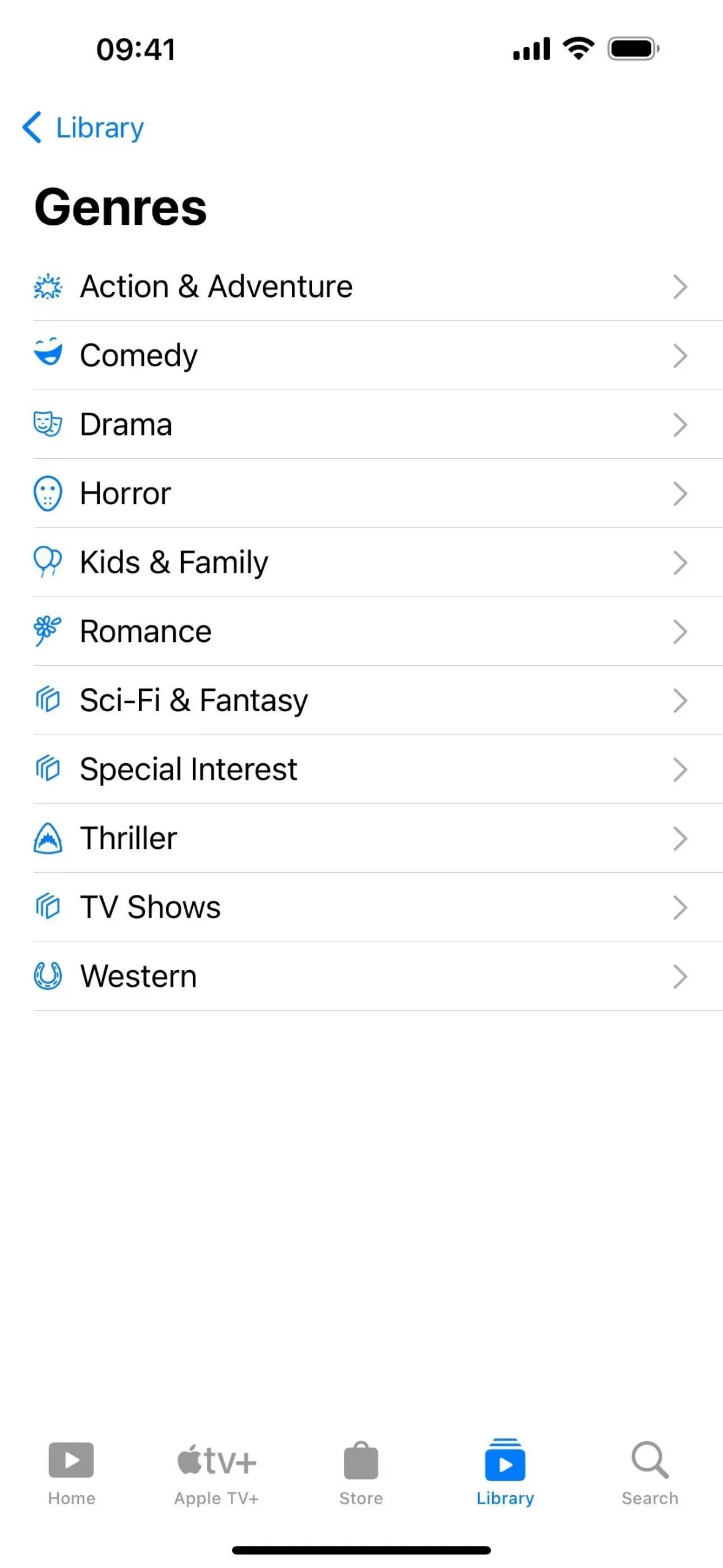
7. Contenu du magasin fusionné
La section « Store » de l’application Apple TV voit également un changement sur iOS 17.2. Au lieu des onglets en haut pour les films et les émissions de télévision, qui vous aideraient à affiner le contenu par type, les onglets ont disparu et ont été fusionnés. Ainsi, les films et les émissions de télévision occupent les mêmes emplacements de page et sections ci-dessous, désormais étendus.
De plus, lorsque vous parcourez les collections dans la boutique, le bouton de retour indiquera simplement « Boutique » au lieu de « Films » ou « Émissions de télévision » désormais.
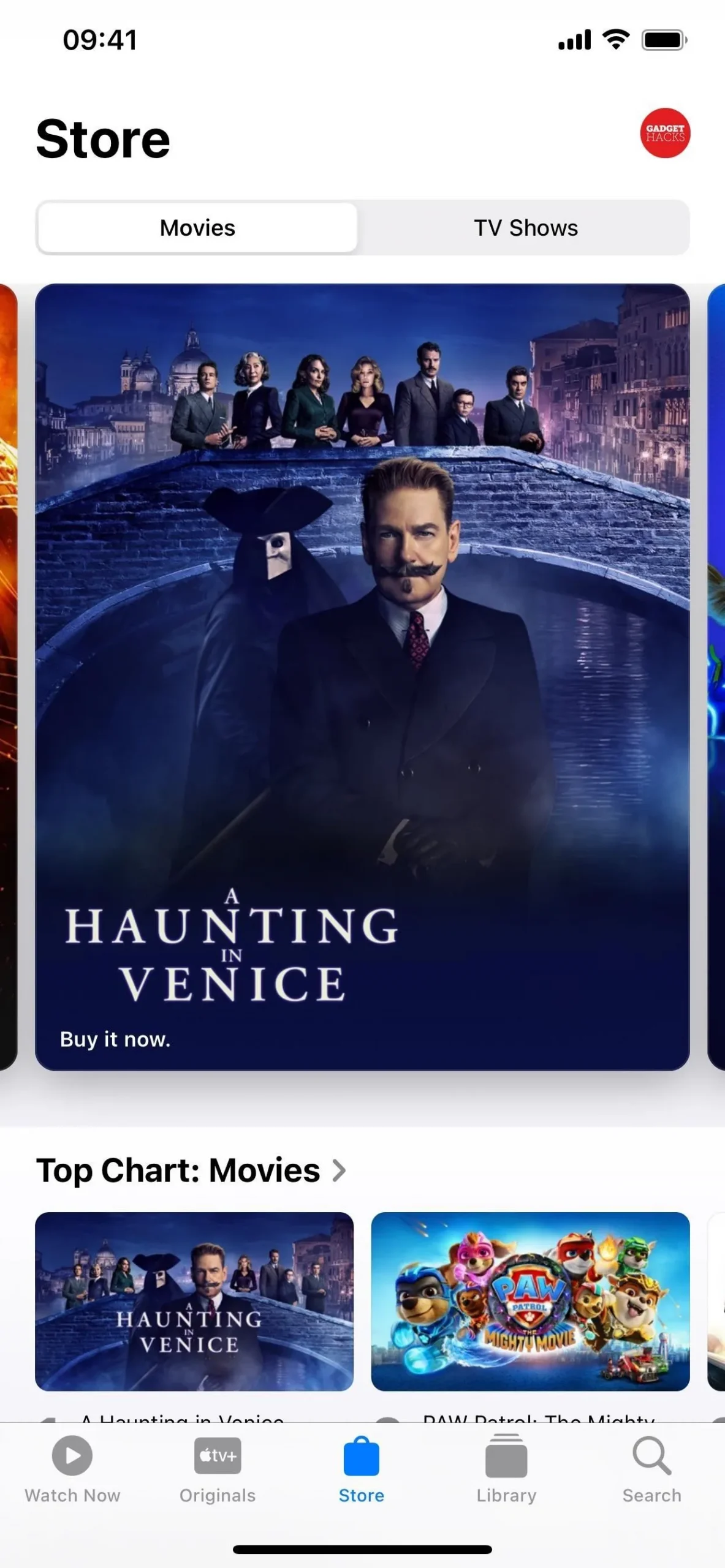
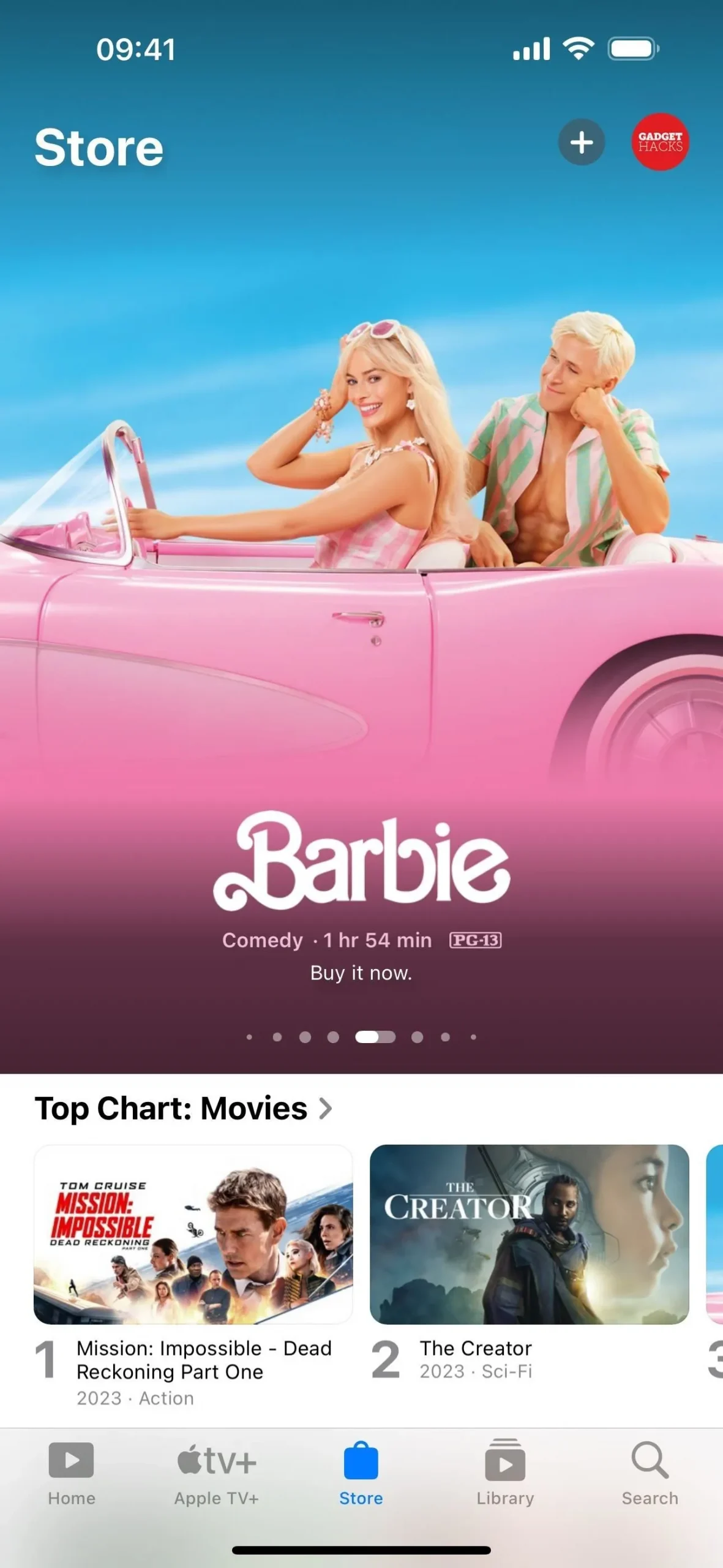
8. Ajouter des chaînes et des applications à partir de l’onglet Store
Avec l’onglet Store repensé dans l’application TV, vous trouverez également une nouvelle section pour « Ajouter des chaînes et des applications », qui affiche les nouvelles cartes pour les applications et les chaînes auxquelles vous pouvez vous abonner. Contrairement à l’onglet Accueil, vous ne verrez probablement pas beaucoup d’applications ou de chaînes que vous possédez actuellement ou auxquelles vous êtes abonné dans la liste ici. Il répertorie principalement les applications et les chaînes auxquelles vous pouvez vous abonner via Apple ou télécharger et vous connecter à l’application TV.
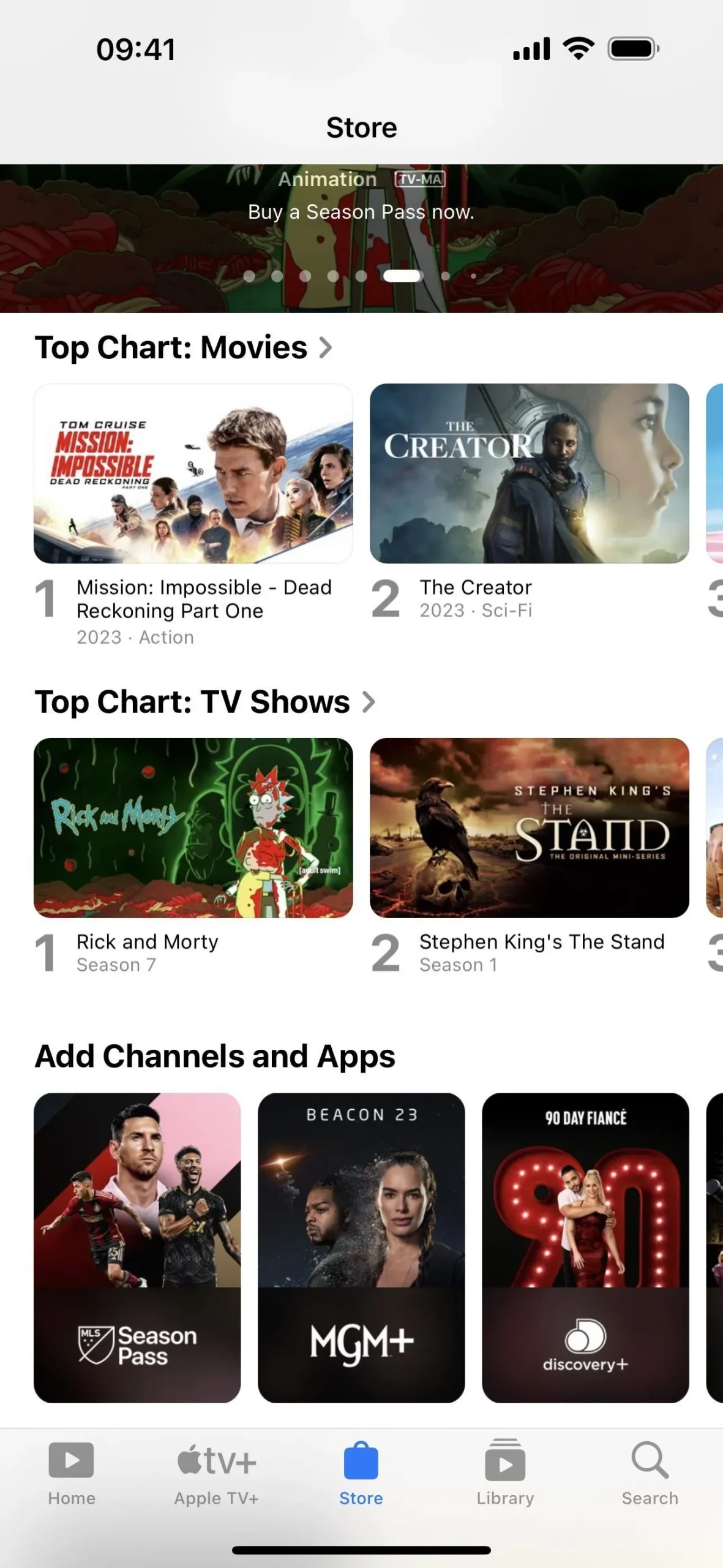
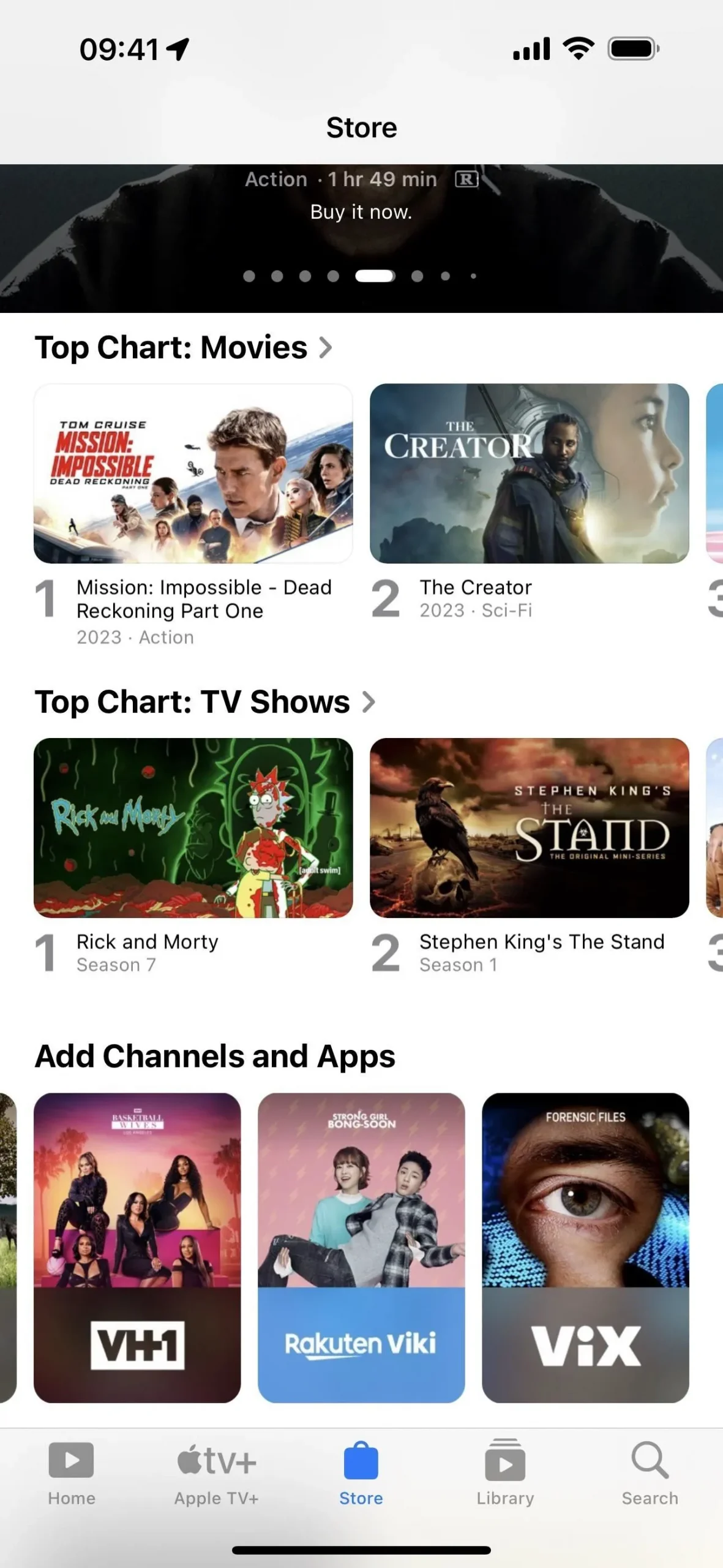
Laisser un commentaire